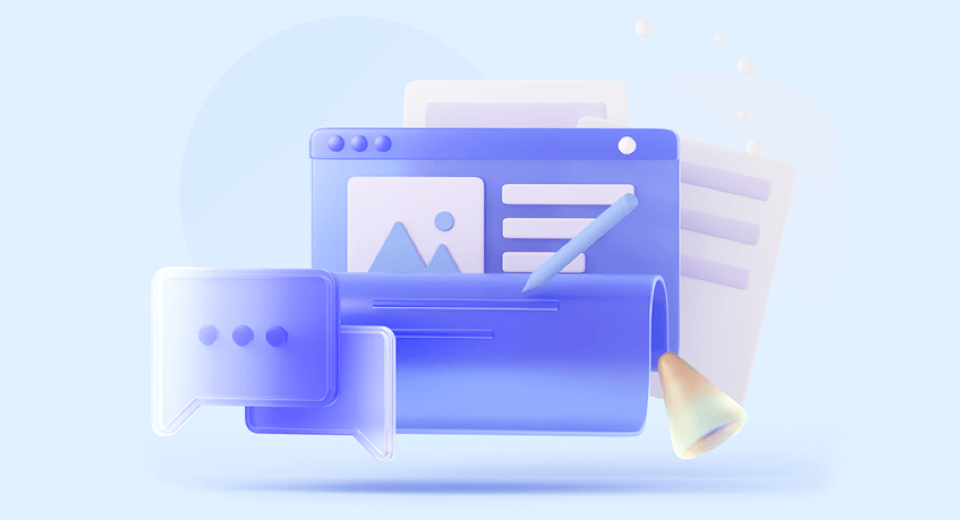
欢迎阅读本文,如果你正在为如何制作一个清晰有序的PPT时间轴而烦恼,那么不妨继续往下读。本文将教你五种简单易行的方法,让你在PPT制作中轻松打造出漂亮的时间轴效果。
方法一:线条与形状
使用线条与形状来制作时间轴是最常见的方法之一。首先,画一条水平的直线代表时间轴的主线。接下来,使用矩形、圆形或箭头等形状表示时间节点,放置在主线上对应的位置。通过调整形状的大小和位置,可以清晰展示不同时间点的重要事件。
方法二:图表工具
图表工具可以快速制作出专业的时间轴。选择合适的图表类型,如条形图、散点图或漏斗图等,然后根据时间点的数据填充图表的内容。通过设置图表样式和轴标签,你可以准确显示时间轴上的每个阶段。
方法三:SmartArt图形
利用PowerPoint的SmartArt功能可以快速创建漂亮的时间轴。选择一个合适的SmartArt图形,如过程图、时间轴或流程图等,然后根据需要添加文本和调整样式。你还可以随意拖动和调整图形大小,以适应整个时间轴。
方法四:自定义动画
通过自定义动画来呈现时间轴可以增加幻灯片的互动性和视觉效果。将每个时间点的内容分别放置在不同的幻灯片上,并为每个幻灯片应用适当的出场动画效果。通过设置延迟和持续时间,你可以按照时间顺序逐步展示时间轴上的内容。
方法五:使用第三方工具
如果你希望进一步定制时间轴,可以考虑使用第三方工具。例如,使用Adobe Illustrator或Photoshop等专业设计软件来设计时间轴,并将其导入到PPT中。这样可以更灵活地控制时间轴的样式和布局。
希望以上方法能帮助你在PPT制作中成功打造清晰有序的时间轴。如果你有任何问题或更好的解决方案,请不要犹豫,与我们分享。期待听到你的想法和创意!